Как включить GPS на смартфонах Huawei и Honor
GPS — сокращение от Global Positioning System, что в переводе на русский означает глобальная система позиционирования (геолокация).
Чтобы включить систему геолокации на смартфонах Huawei и Honor, нужно открыть шторку уведомлений свайпом от верхнего края экрана вниз. Там есть значек «Данные о местоположении», который и нужно активировать.

Если в шторке его нет, то кликаем по иконке в виде карандаша. Здесь находим нужную иконку и перетаскиваем ее наверх.

GPS включен. Для его настройки нажимаем и удерживаем палец на иконке «Данные о местоположении» в шторке уведомлений (Еще один способ: Настройки > Безопасность и конфиденциальность > Данные о местоположении). В открывшемся окне вы увидите три режима определения местоположения:

Наиболее точным является первый режим, но он быстрее разряжает батарею вашего смартфона.
Просмотр истории местоположения
С помощью GPS и аккаунта гугл можно фиксировать историю своих передвижений. Для этого в настройка геолокации находим соответствующий пункт и активируем его как показано на скриншоте ниже:

Чтобы посмотреть, где вы были, нужно сделать следующее:
Шаг 1. На компьютере открываем Google карты.
Шаг 2. Входим в тот же Google-аккаунт, что и на смартфоне.
Шаг 3. В левом верхнем углу есть иконка меню в виде трех горизонтальных полос — жмем на нее.

Шаг 4. Находим пункт Хронология.

Откроется карта, где отмечены места, которые вы посещали.

В верхнем левом углу можно задать дату (год. месяц, день). История перемещений будет записываться даже в те моменты, когда вы не пользуетесь Google-сервисами. Главное условие — нужно войти в гугл аккаунт на своем смартфоне.
Как включить и настроить GPS на Android
В статье даны простые пошаговые инструкции по включению и настройке GPS, которые будут особенно полезны новичкам в Android-навигации.
Большинство современных устройств под управлением операционной системы Android оборудованы встроенным GPS-модулем, с помощью которого можно определить местоположение путём соединения со спутниками на орбите Земли. Зная точное местоположение и имея приложение-навигатор в телефоне, можно с лёгкостью проложить маршрут к любой точке на карте. Для быстрой и точной работы системы навигации нужно знать, как включить GPS на Aндроиде.

Перед тем, как включить GPS на телефоне, убедитесь в том, что ваше устройство оснащено этим модулем, ведь некоторые бюджетные модели его не имеют. Подробная информация об этом указана в инструкции к вашему гаджету. Если устройство оснащено приёмником координат, можно приступать к настройке.
Ниже вы узнаете, как подключить GPS на Aндроид телефоне, планшете или навигаторе.

Активация GPS на панели быстрого доступа
Для тех, кто только начинает знакомство с операционной системой Aндроид и не знает, как настроить GPS на Aндроид — опустите шторку уведомлений, найдите и нажмите на пиктограмму “GPS” (обычно это кружок с изображением стрелочки) — это включит геолокацию с настройками по умолчанию.

Активация геолокации в меню настроек
Второй способ так же прост, как и первый.
Кроме того, в этот раздел меню можно быстро перейти из шторки уведомлений, зажав значок ”GPS”.

Изменение режимов определения местоположения
Существует 3 режима для телефонов и планшетов с ОС Android 5.1 и ниже:
Изменение источников геолокации
На телефонах с версией операционной системы Android 6.0 и выше, описанные ранее пункты имеют другие названия:
Принцип действия тот же.

Отправка координат в сервисы Google
Для улучшения функций поиска и рекомендаций компания Google может собирать ваши геоданные. В разделе настроек местоположения есть пункты, отвечающие за активацию или деактивацию данной функции.
Важно! Если вы не хотите, чтобы смартфон передавал ваши координаты компании Google, отключите эту функцию.
В зависимости от версии прошивки этот пункт может называться “Передача геоданных” или “История местоположений”.
В истории местоположений можно проследить за посещенными местами.

Как настроить GPS на Aндроид через инженерное меню
Все нижеописанные действия осуществляются с активированным GPS и интернетом на балконе, или открытой местности. Приём работает только на рутированных системах:
После того, как вы включите GPS и правильно настроите геолокацию в вашем гаджете согласно нашей инструкции, можно приступать к работе с приложениями-навигаторами. В настоящее время их насчитывается несколько десятков. Есть и оффлайн-карты, которые могут работать даже с выключенным интернетом, нужно лишь предварительно загрузить необходимые файлы карт и навигации. Но полную мощь навигации с информацией об объектах, погоде, пробках и многом другом можно ощутить при наличии интернета.
Как включить/выключить GPS геолокацию на Honor и Huawei
«Как включить геолокацию на Хуавей и Хонор?» — важный вопрос для пользователей, которым необходимо понять, где они сейчас находятся и как добраться к нужному объекту. Для решения этих задач разработан GPS, или как принято называть сокращенно — геолокация. О том, как включать и выключать функцию на смартфоне в этой статье.

Как включить геолокацию на Хонор и Хуавей
Для того, чтобы включить GPS на Хонор и Хуавей необходимо:

Если найти функцию не удалось, нажмите на карандаш. После выберите опцию и перенесите ее наверх.
Можно выполнить следующий переход: Вход в меню настроек»/«Расширенные настройки»/ «Данные о местоположении»/ «Включить доступ к данным о местоположении». Щелкните на нужном варианте определения местоположения.

Настройка геолокации на смартфонах
Для настройки геолокации на Андроиде удерживайте несколько секунд на «Данные о местоположении». Можно включить доступ к опции без шторки, следуя следующему переходу: «Настройки»/«Безопасность и конфиденциальность»/«Данные о местоположении». После на экране мобильного устройства отобразятся три варианта месторасположения.
Просмотр истории местоположения
Для уточнения выполненных ранее маршрутов пользователем телефона используйте GPS и аккаунт Google. В Android нужно выбрать определенный пункт и запустить его в действие, как указано на фото.

После подключения проверить маршрут можно следующим образом.
Для удобства определения местонахождения есть специальный поиск. Достаточно ввести необходимую дату, чтобы проверить маршрут конкретного дня. Записываются все пути, которые были совершены с момента использования Google-аккаунта. Функция часто используется большими компаниями. С ее помощью руководитель может проверить, где находился сотрудник в рабочее время с корпоративным телефоном.
Как отключить геолокацию на телефоне Хонор и Хуавей
Для отключения функции выполняются те же действия, что и при подключении. Пользователю нужно свайпнуть шторку, найти «Геолокация». Если опция активирована, она подсвечивается. Для сброса GPS нажмите на нее.
Что делать, если не работает GPS
Разработчики условно делят неполадки на две категории — аппаратные и программные. Первые возникают из-за сильного механического удара или попадания воды на корпус телефона. Программные — после заражения вредоносным программным обеспечением. Сбои при обновлении, некачественная программная прошивка также являются причинами неисправностей. Не активированный GPS или плохая работа функции часто устраняются перезагрузкой смартфона. Если не ловит спутники GPS, возможно гаджету не хватает ресурсов, чтобы к нему подключиться. Не исключен глюк операционной системы.
Проверьте подключение геоданных, с помощью которых устройство распознает местоположение. Геолокация на смартфоне не функционирует, если указаны неправильные параметры. Правильная настройка приложения — залог его корректной работы. Для этого необходимо выставить параметры так, как указано на фото. Прошивка необходима для быстрой работы гаджета. Но установка сторонних приложений приводит к тому, что управлять девайсом сложно. Если сбой уже произошел нужно полностью сбросить настройки. Эта функция возвращает гаджет к заводским параметрам.
Подождите пока устройство перезагрузится и самостоятельно выполнить необходимые действия для очистки данных. Аппаратные поломки устраняйте у специалиста, который заменит модуль.

Анатолий Богданов (Написано статей: 106)










Что такое местоположение. И влечёт ли он на расход батарейки. И что будет если его отключить

Здравствуйте, можно отключить в Настройках.
Смартфоны Huawei обзавелись хорошим навигатором вместо Google Maps
Huawei уже больше года пытается решить, как будет жить без Google. У нее нет ни магазина, ни сервисов, ни многого другого. Все это время компания медленно и по каплям собирала приложения, которые должны наполнить ее App Gallery, чтобы компания хоть как-то могла существовать и продолжать развиваться. На этот раз речь пойдет о том, что у Huawei появился новый партнер, который будет снабжать ее картами, чтобы у пользователей была настоящая альтернатива. Сотрудничество в некотором роде можно назвать удивительным, но когда у тебя отобрали Google Maps, надо как-то выкручиваться, и китайский телекоммуникационный гигант, кажется, придумал как.

Такое сотрудничество принесет нам больше, чем мы можем подумать
Навигаторы для Huawei
Если вы купили новый Huawei уже после сентября прошлого года и он не является старой моделью, то вам живется сложнее, чем пользователям остальных моделей. Даже если вы купили не старую модель, но перевыполненную в новом корпусе и с новым названием, вам все равно повезло, но это единственное исключение.
Пусть App Gallery и стал намного лучше, но у него все равно есть к чему придраться. Теперь компанию приложениям, которые есть в этом магазине, составит решение, наверное, самого известного в мире производителя навигаторов — TomTom.
Huawei скоро может сильно сократить выпуск смарфтонов. Но что взамен?
Если вы пользуетесь смартфоном Huawei без доступа к Google Play, у вас не так много основных вариантов навигационных приложений. Среди них, конечно, можно найти Here WeGo и даже решения от Яндекса (с недавнего времени все приложения Яндекса есть в App Gallery), но это другое. Разнообразие — это всегда хорошо. Тем более, есть пользователи, которым были близки именно Google Maps, и они продолжают находиться в постоянном поиске альтернатив.
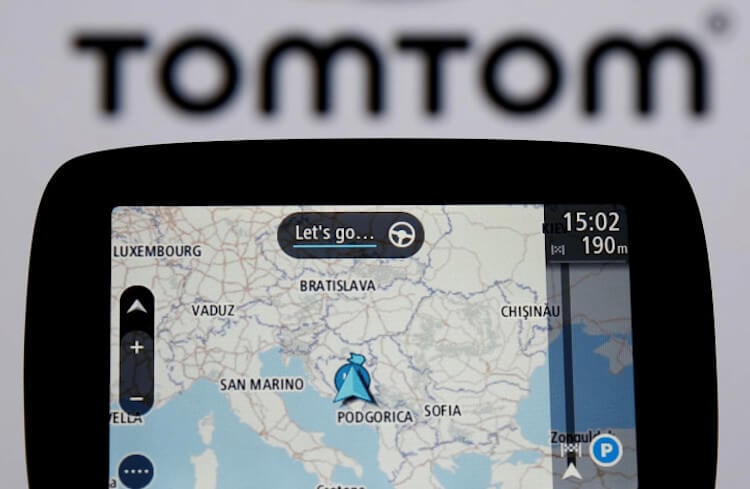
Эта компания делает чуть ли не лучшие навигаторы в мире.
Приложение TomTom для Huawei
TomTom объявила, что ее приложение Go Navigation доступно на всех основных платформах приложений, включая App Gallery от Huawei. Его также можно найти в Google Play и Apple App Store. Приложение предлагает современные 2D и 3D карты, а также многие из основных фишек приложений для навигации. К ним относятся пробки в реальном времени, предупреждения о камерах контроля скорости, руководство по полосе движения и оффлайн-карты с сохранением данных.
Использование TomTom Go Navigation не бесплатное и за него придется заплатить. При этом тридцать дней приложение можно будет пользоваться бесплатно. Этого более чем достаточно для того, чтобы понять, готовы ли вы заплатить за его использование. Если вы примете решение платить, то через месяц вам надо будет выбрать тариф. Вам предложат купить подписку на год за 30 долларов, на полгода за 9 долларов, на три месяца за 5 долларов или на месяц за 2 доллара. Если четно, цены не шокируют своим размером, поэтому предложение можно считать достаточно щедрым.
Санкции нам на пользу: Huawei начинает инвестировать в Россию вместо США
Вы скажете, что есть бесплатные приложения, но Google Карт теперь нет и для новых Huawei это решение уже не работает. Поэтому такой вариант может оказаться очень кстати.
Партнеры Huawei
Сообщается, что компания Huawei заключила сделку с TomTom об использовании своих картографических данных для внутреннего приложения. Нас это не должно особо волновать. Мы не должны сильно задумываться об особенностях этого соглашения, ведь нам достаточно просто открывать приложения, выбирать маршрут и следовать по нему. Остальное пусть решают люди в руководстве компании. Они за это и получают деньги.

Навигаторы TomTom есть как для автомобилей, так и для мотоциклов.
Не факт, что новое приложение заставит пользователей отказаться от других навигационных приложений, включая Here WeGo. Тем не менее, это может заставить многих новых пользователей обратить внимание на смартфоны Huawei. Даже если это количество будет не очень большим, внимание к себе компания точно привлечет и сможет смело говорить на презентациях, что теперь у нее есть новые партнеры.
Почему нельзя долго пользоваться навигатором в смартфоне
Можете даже рассказать в нашем Telegram-чате, как вы относитесь к такому положению дел. Считаете ли вы, что появление нового приложения способно повлиять на положение компании? Мне кажется, что хуже точно не будет.
Приложение, которое не работает в России
Есть правда одна неприятная особенность. Новое навигационное приложение не работает с некоторыми устройствами и доступно не во всех регионах. Но ситуацию все равно в целом можно назвать хорошей. Даже если конкретно в нашей стране новый навигатор от TomTom работать не будет, то в каких-то странах будет. Это говорит о том, что многие компании постепенно начинают работать с Huawei, предлагая им сервисы и новые приложения.
Почему я всем советую установить последнее обновление от Huawei
Медленно, но верно дело идет к тому, что мы получим новый магазин приложений, который будет набирать популярность и со временем станет третьей силой в мобильном мире. Там, глядишь, и Huawei окрепнет. Может быть даже начнет производить собственные смартфоны на полностью своих процессорах. На начальных этапах китайское правительство поддержит компанию, да и у нее самой денег хватает. Зато потом она снова станет конкурировать с другими брендами и от этой конкуренции выиграем только мы — простые пользователи.
Навигация для Huawei honor скачать бесплатно без регистрации
Google карты
Если у вас смартфон на Android, то это приложение всегда с вами. Оно устанавлено на смартфон по умолчанию. Сервис Google Карты умеет строить маршруты по всему миру, знает о кафе и заправках, загруженности дорог и интересных местах.
Igo navigation
iGO Navigation — еще одно приложение для навигации по всему миру, которое, как и Sygic, обещает красивые трехмерные карты с достопримечательностями. Навигация работает более чем в 100 странах, причем маршруты можно строить автономно, предварительно скачав нужные карты.
В настройках приложения можно выбрать пешеходную, велосипедную и автомобильную навигацию, доступна навигация для грузовиков, есть отдельные режимы для экстренных служб, такси, автобусов и дома-фургона.
Карт отдельных регионов в iGO нет. Нужно скачивать целиком карту России, Европы, Азии, Северной Америки и т. д. Масштаб уменьшается до земного шара, который можно покрутить, чтобы выбрать нужный регион перед путешествием, или, например, подробно рассмотреть горную гряду.
Как включить gps на смартфонах huawei и honor
GPS — сокращение от Global Positioning System, что в переводе на русский означает глобальная система позиционирования (геолокация).
Чтобы включить систему геолокации на смартфонах Huawei и Honor, нужно открыть шторку уведомлений свайпом от верхнего края экрана вниз. Там есть значек «Данные о местоположении», который и нужно активировать.

Если в шторке его нет, то кликаем по иконке в виде карандаша. Здесь находим нужную иконку и перетаскиваем ее наверх.

GPS включен. Для его настройки нажимаем и удерживаем палец на иконке «Данные о местоположении» в шторке уведомлений (Еще один способ: Настройки > Безопасность и конфиденциальность > Данные о местоположении ). В открывшемся окне вы увидите три режима определения местоположения:

Наиболее точным является первый режим, но он быстрее разряжает батарею вашего смартфона.
С помощью GPS и аккаунта гугл можно фиксировать историю своих передвижений. Для этого в настройка геолокации находим соответствующий пункт и активируем его как показано на скриншоте ниже:

Чтобы посмотреть, где вы были, нужно сделать следующее:
Шаг 1. На компьютере открываем Google карты.
Шаг 2. Входим в тот же Google-аккаунт, что и на смартфоне.
Шаг 3. В левом верхнем углу есть иконка меню в виде трех горизонтальных полос — жмем на нее.


Откроется карта, где отмечены места, которые вы посещали.

В верхнем левом углу можно задать дату (год. месяц, день). История перемещений будет записываться даже в те моменты, когда вы не пользуетесь Google-сервисами. Главное условие — нужно войти в гугл аккаунт на своем смартфоне.
Навигатор «семь дорог»
Работает по всему миру на основе Open Street Map (аналогичные карты использует Maps.Me). Для России доступна загрузка карт для каждой области. В настройках навигатора «Семь Дорог» можно задать режим поездки на грузовике.
Приложение не строит альтернативные маршруты, нет информации о пробках. Меню больше напоминает интерфейс Windows Phone. Тем не менее карты довольно подробные и информативные. Есть дополнительный платный контент. Премиум-версия стоит 65 руб в месяц или 199 руб в год.
Навител навигатор
Один из «мастодонтов» рынка, существовавший еще в те годы, когда Яндекс.Навигатора не было даже в разработке. На данный момент Навител распространяется по условно-бесплатной схеме. Бесплатно программой можно пользоваться 7 дней. Далее карты придется покупать.
Оплата премиум-версии необходима для того, чтобы по окончании пробного периода у вас работали ведение по маршруту, голосовые подсказки, сервис пробок, трехмерные карты, подсказки по движению по полосам и построение маршрутов с учетом количества полос. В общем, полезный функционал.
Карт отдельных городов и областей нет: для России есть общая карта всей страны и карты округов, например, Центрального или Дальневосточного. Дополнительный функционал (информация о гостиницах, магазинах и организациях) представлен в значительно меньшей степени, чем в 2ГИС или Maps.Me.
Навигация в Навител работает в офлайн-режиме, карты скачиваются на устройство. Но для получения оперативной дорожной информации, например, о пробках, потребуется подключение к сети. При построении маршрутов предлагает пользователю несколько вариантов на выбор.
Яндекс.навигатор
Яндекс лидирует не только среди поисковиков в России, но и в списке навигационных программ. Приложение подходит как для водителей, так и для пешеходов. Яндекс.Навигатор оперативно обновляет информацию об авариях, заторах, проведении ремонтных работ и других проблемах на дороге, а также строит маршруты с учетом дорожной обстановки на текущий момент.
Выводы
Если вы не выбрали пока себе подходящий вариант, мы подготовили сравнительную таблицу, которая упростит выбор.
Дополнительная информация (гостиницы, заправки, кафе, достопримечательности)